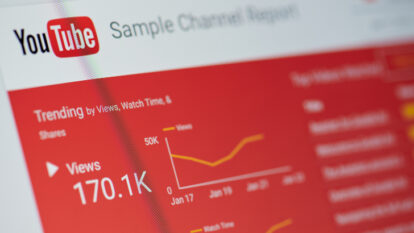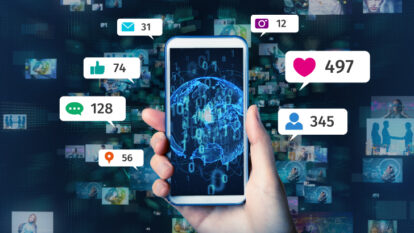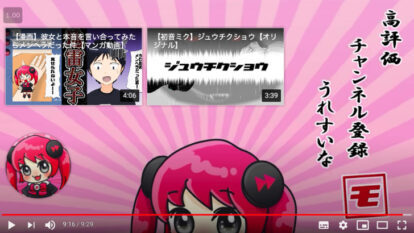
YouTube担当のヨシイナリです。
動画を見てくれたら、自分の他の動画も見てほしいですよね。
例えば、1つの動画が少しバズったとして、そこから自分の他の動画も見てくれれば、再生数もアップしますし、気に入ってくれたらチャンネル登録者も増えるかもしれませんし、できるだけ終了画面や再生リスト、公式シリーズ化などの設定するようにすると可能性は広がるかと思います。
今回は終了画面、再生リスト、タグを使った自分の他動画への流入を解説していきたいと思います。
動画のエンディングに色々入れられる機能です。
見てもらいたい動画や、チャンネル登録の項目、webサイトのリンクを配置することができます。
実際の画面はこのような感じになります。

この場合は、見てもらいたい動画や、チャンネル登録の項目が配置されています。
主に使う設置できる項目はこちらです。
・他の動画
指定した動画や、最新アップロードの動画を自動的に設置、YouTube側のアルゴリズムで視聴者に最適な動画を自動的に設置などから選び設置できます。
主に再生回数を増やす目的で使います。
・チャンネル登録への誘導
クリックするとチャンネル登録されるボタンを設置できます。
ほとんどの方がこれを設置しているのではないでしょうか。
・再生リスト
自分の動画をまとめた再生リストを設置できます。 こちらも、 他動画の再生数を増やすために使います。
・webサイトへのリンク
動画と関連するwebサイトをお持ちであれば、リンクを設置することができます。
サイトへの流入をさせたいときに使います。
ただし、これはYouTube パートナー プログラムに参加していないと利用できません。
簡単にいうと、収益化条件を達成していないと利用できません。
※参考
終了画面はYouTube Studioの中の各動画詳細の中から作成することができます。
これらを駆使して魅力あるエンディングにしていきましょう。
![]()
※ここのことです。
再生リストを作ることにより、興味を持ってくれた視聴者が動画を探しやすくなったり、上記場所に再生リストが表示された際、自分のチャンネル内の流入が起きやすくなります。
主なリストの作り方をご紹介します。
・抜粋した動画リスト
自分の動画の中で特に人気のある動画を何個か抜粋し、リストを作ります。
ベストアルバムを作るような感覚ですね。
視聴者にも、わかりやすく自分のチャンネルの魅力を伝えることができます。
・シリーズもので作る
例えば、話が続いている動画があれば、◯◯シリーズのような形で1つにまとめたリストを作りましょう。
これにより、視聴者に連続で続きを見てもらうことができます。
・ジャンルで分けてリストを作る
複数のジャンルを投稿している方は、ジャンルごとでリストを作るのも1つの手でしょう。
例えば、旅の動画と、料理の動画をあげている方であれば、
「旅動画」というリストと「料理動画」のような形で分けてリストを作ります。
これにより、片方にしか興味がない視聴者にも見たい動画が探しやすくなり、気に入ってもらえるかもしれません。
再生リストを作成する方法ですが、YouTube Studioから作成します。
![]()
![]()
このように作成します。
また、再生リスト自体のサムネイルですが、基本はリストの先頭の動画のサムネイルがそのままリストのサムネイルになります。
他の動画のサムネイルをリストのサムネイルにしたい場合は、
![]()
このように設定をしましょう。
この設定を行うと、 自分の動画の「次の動画」「おすすめ」欄にリスト内の動画が表示されやすくなると言われています。
注意点は、
・「アカウントの確認」が完了している必要がある。(カスタムサムネイルを設定したり、15分以上の動画がアップできるようになるためにするもの)
・同じ動画を複数のリストに追加することができない。
・自分に権限がない動画・自分がアップロードしていない動画が含まれている再生リストには設定できない。
以上です。 公式シリーズに設定するには
![]()
![]()
![]()
ここで設定します。
こちらはスマートフォンからのアクセスではこの操作ができませんので、
PCから設定をしましょう。
こちらもうまく使って自分の動画を見つけてもらいやすくしていきましょう。
YouTubeヘルプ:シリーズリスト
※参考
内部タグは検索の際のキーワードだけでなく、「次の動画」「おすすめ」欄の表示にも影響があると言われてますので、積極的に設定しましょう。
また、自分の動画同士で関連性が出るよう、 共通のワードを入れておくといいかもしれません。
「次の動画」「おすすめ」の出現アルゴリズムは公開されておりませんので、なかなか思い通りにいかないかもしれませんが、 露出の可能性が上がるのであれば積極的に活用していきましょう。
動画を見てくれたら、自分の他の動画も見てほしいですよね。
例えば、1つの動画が少しバズったとして、そこから自分の他の動画も見てくれれば、再生数もアップしますし、気に入ってくれたらチャンネル登録者も増えるかもしれませんし、できるだけ終了画面や再生リスト、公式シリーズ化などの設定するようにすると可能性は広がるかと思います。
今回は終了画面、再生リスト、タグを使った自分の他動画への流入を解説していきたいと思います。
1. 終了画面
終了画面の機能を一言でいうと、動画のエンディングに色々入れられる機能です。
見てもらいたい動画や、チャンネル登録の項目、webサイトのリンクを配置することができます。
実際の画面はこのような感じになります。
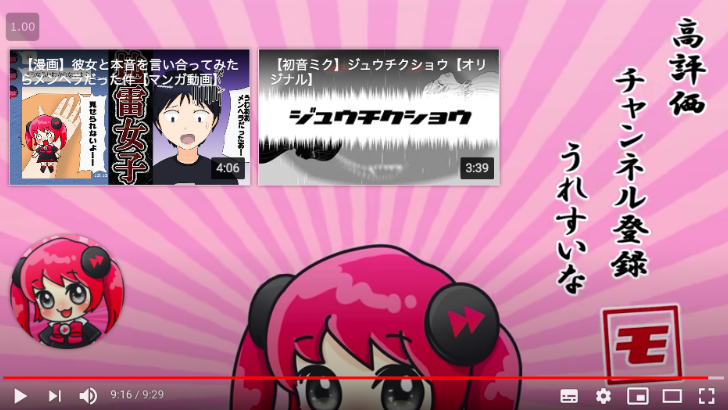
この場合は、見てもらいたい動画や、チャンネル登録の項目が配置されています。
主に使う設置できる項目はこちらです。
・他の動画
指定した動画や、最新アップロードの動画を自動的に設置、YouTube側のアルゴリズムで視聴者に最適な動画を自動的に設置などから選び設置できます。
主に再生回数を増やす目的で使います。
・チャンネル登録への誘導
クリックするとチャンネル登録されるボタンを設置できます。
ほとんどの方がこれを設置しているのではないでしょうか。
・再生リスト
自分の動画をまとめた再生リストを設置できます。 こちらも、 他動画の再生数を増やすために使います。
・webサイトへのリンク
動画と関連するwebサイトをお持ちであれば、リンクを設置することができます。
サイトへの流入をさせたいときに使います。
ただし、これはYouTube パートナー プログラムに参加していないと利用できません。
簡単にいうと、収益化条件を達成していないと利用できません。
※参考
終了画面はYouTube Studioの中の各動画詳細の中から作成することができます。
これらを駆使して魅力あるエンディングにしていきましょう。
2. 再生リスト、公式シリーズ
次に、主に動画の右側、「次の動画」「おすすめ」欄にも関係してきますが、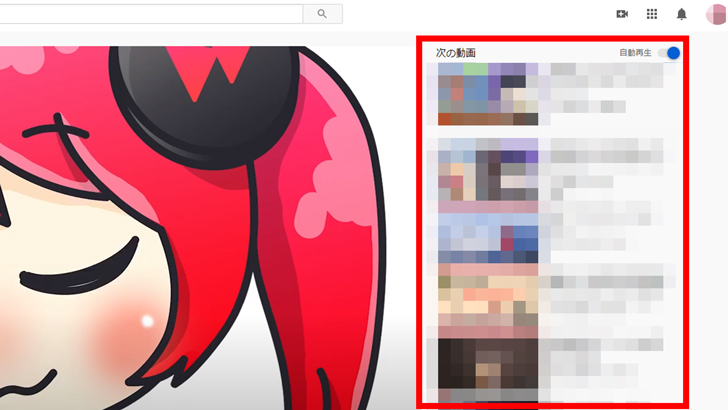
※ここのことです。
再生リストを作ることにより、興味を持ってくれた視聴者が動画を探しやすくなったり、上記場所に再生リストが表示された際、自分のチャンネル内の流入が起きやすくなります。
主なリストの作り方をご紹介します。
・抜粋した動画リスト
自分の動画の中で特に人気のある動画を何個か抜粋し、リストを作ります。
ベストアルバムを作るような感覚ですね。
視聴者にも、わかりやすく自分のチャンネルの魅力を伝えることができます。
・シリーズもので作る
例えば、話が続いている動画があれば、◯◯シリーズのような形で1つにまとめたリストを作りましょう。
これにより、視聴者に連続で続きを見てもらうことができます。
・ジャンルで分けてリストを作る
複数のジャンルを投稿している方は、ジャンルごとでリストを作るのも1つの手でしょう。
例えば、旅の動画と、料理の動画をあげている方であれば、
「旅動画」というリストと「料理動画」のような形で分けてリストを作ります。
これにより、片方にしか興味がない視聴者にも見たい動画が探しやすくなり、気に入ってもらえるかもしれません。
再生リストを作成する方法ですが、YouTube Studioから作成します。
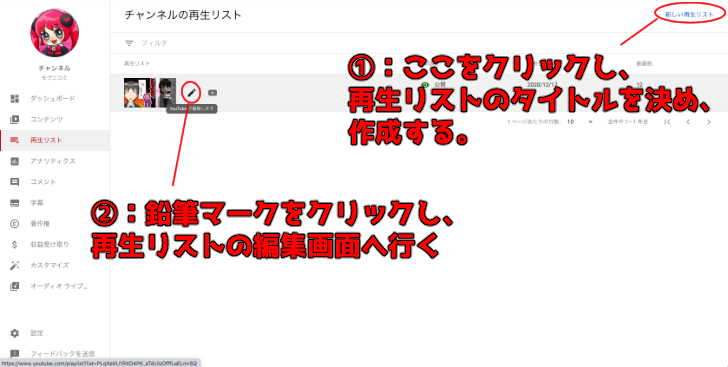
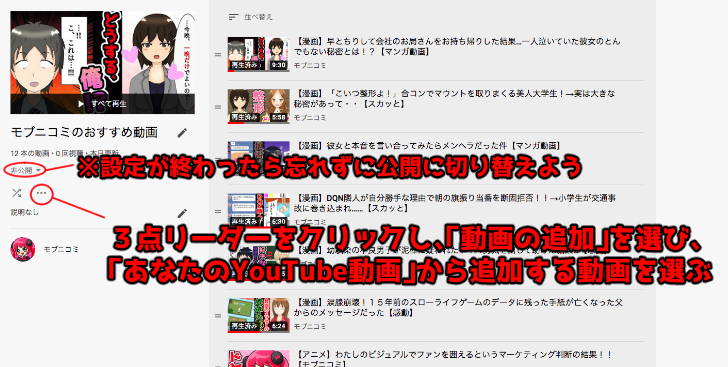
このように作成します。
また、再生リスト自体のサムネイルですが、基本はリストの先頭の動画のサムネイルがそのままリストのサムネイルになります。
他の動画のサムネイルをリストのサムネイルにしたい場合は、
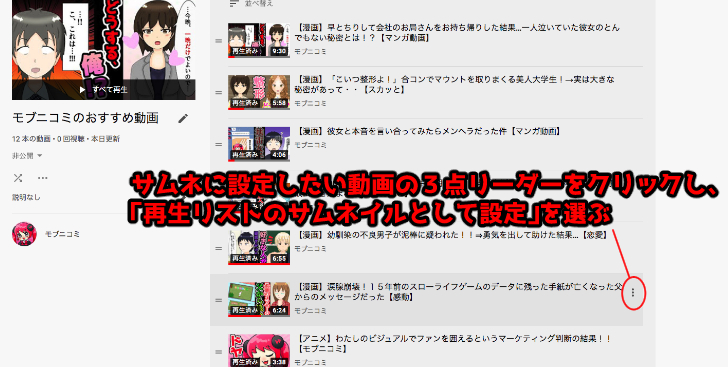
このように設定をしましょう。
公式シリーズ設定
自分の作成した再生リストを「公式シリーズ」として設定することもできます。この設定を行うと、 自分の動画の「次の動画」「おすすめ」欄にリスト内の動画が表示されやすくなると言われています。
注意点は、
・「アカウントの確認」が完了している必要がある。(カスタムサムネイルを設定したり、15分以上の動画がアップできるようになるためにするもの)
・同じ動画を複数のリストに追加することができない。
・自分に権限がない動画・自分がアップロードしていない動画が含まれている再生リストには設定できない。
以上です。 公式シリーズに設定するには
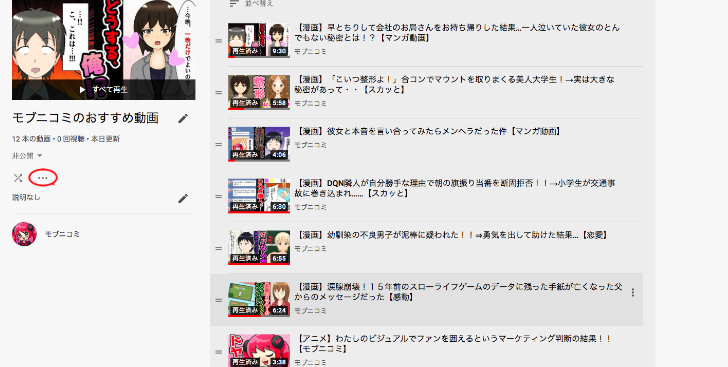
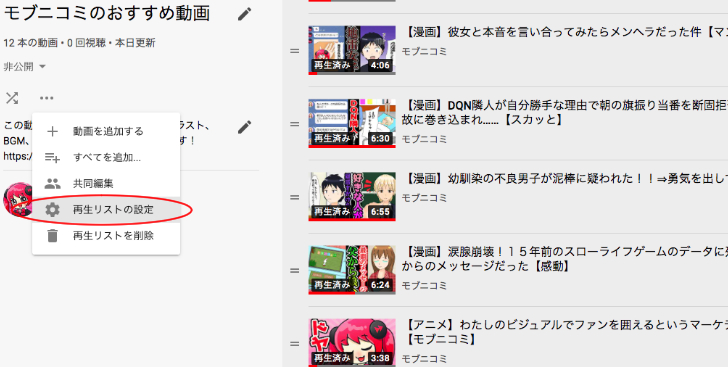
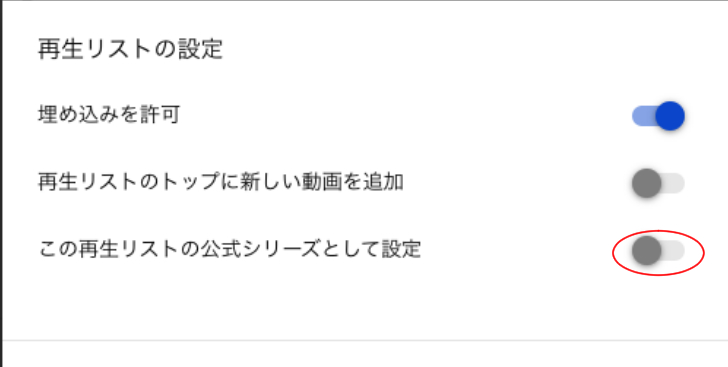
ここで設定します。
こちらはスマートフォンからのアクセスではこの操作ができませんので、
PCから設定をしましょう。
こちらもうまく使って自分の動画を見つけてもらいやすくしていきましょう。
YouTubeヘルプ:シリーズリスト
3. 内部タグ
こちらは以前SEO対策としてご紹介した、検索のキーワードなどで自分の動画の表示順をよくする可能性をあげるものです。※参考
内部タグは検索の際のキーワードだけでなく、「次の動画」「おすすめ」欄の表示にも影響があると言われてますので、積極的に設定しましょう。
また、自分の動画同士で関連性が出るよう、 共通のワードを入れておくといいかもしれません。
「次の動画」「おすすめ」の出現アルゴリズムは公開されておりませんので、なかなか思い通りにいかないかもしれませんが、 露出の可能性が上がるのであれば積極的に活用していきましょう。
関連記事
注目キーワード
YouTuber (4) Vlog (5) メンバーシップ (7) アニメーション (7) ファン向け機能 (9) 広告収益 (7) 小技 (6) TikTok (10) コメント (10) サービス紹介 (6) プライバシー保護 (5) ペット (5) スマートフォン(スマホ) (5) サブスク (4) 初心者向け (23) 規約、ポリシー変更 (4) ライブ配信 (4) ランキング (4) YouTubeShorts (7) イラスト (4) SNS (16) 動画紹介 (7) 素材紹介 (7) 漫画動画 (5) 動画編集 (122) エフェクト (25) トランジション (9) テロップ (16) 用語 (4) 操作方法 (121) 作業効率化 (29) 書き出し (11) Premiere Pro (82) Filmora X (5) フリーソフト (7) BGM (16) 効果音 (11) オーディオ編集 (15) SEO (6) チャンネル登録 (8) 再生数 (16) トラブル対処法 (9) Photoshop (6) After Effects (10) モブニコミウドン (8)